В настоящий момент товары недоступны для заказа на samsung.com/ru
В настоящий момент товары недоступны для заказа на samsung.com/ru
Выберите свое местоположение и язык.
Дата последнего обновления : 21-07-2023
Проблемы с входом аккаунт Samsung могут быть связаны с разными причинами:
- не приходит код подтверждения,
- технические работы на сайте Samsung Account,
- сбившееся время и дата,
- отсутствие интернета,
- ошибки в приложении или старая версия программного обеспечения на устройстве.
Если вам не удается войти в ваш Samsung аккаунт, попробуйте выполнить следующие действия:
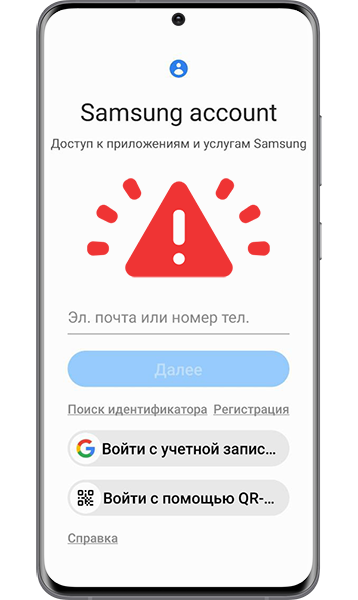
1
Если у вас не приходит код подтверждения:
- Проверьте входящие сообщения в WhatsApp, VK или других сервисов. Иногда код подтверждения приходит туда, если учетная запись привязана к вашему номеру телефона. Из текста сообщения вам понадобятся только цифры.
- SMS-сообщение с кодом может прийти не с первого раза. Скорость получения кода по SMS зависит от работы сотового оператора
Если код долго не приходит, продлите время на получение кода или запросите код повторно через 1-2 часа.
Если вы ранее настраивали двухэтапную проверку, перейдите к статье «Как настроить двухэтапную проверку для Samsung Account».
3
Проверьте настройки Даты и времени. В учетных записях Samsung настройки даты и времени должны совпадать с фактическим.
Откройте Настройки > Общие или Система > Дата и время и установите Автоопределение времени или задайте параметры вручную.
4
Если вы используете VPN, отключите его и попробуйте зайти в Samsung Аккаунт.
5
Проверьте подключение к мобильной сети или к Wi-Fi.
Убедитесь, что интернет работает, открыв какую-нибудь страницу в браузере.
Если подключение нестабильное или скорость низкая, могут возникать сложности со входом в аккаунт.
6
Подключитесь к другой сети Wi-Fi и попробуйте войти в учетную запись.
7
Очистите данные браузера или приложения, через которое вы заходите в Samsung аккаунт.
8
Проверьте наличие обновлений для системных приложений в Galaxy Store.
Если они есть — обновите приложения до актуальной версии.
9
Обновите прошивку вашего устройства до актуальной версии.
10
Перезапустите ваше устройство в Безопасном режиме и попробуйте зайти в аккаунт.
Некоторые установленные приложения могут блокировать работу системных функций, из-за чего те будут работать неправильно. В безопасном режиме все приложения, кроме системных, становятся неактивными.
Если все предыдущие шаги не помогли, рекомендуем обратиться в авторизированный сервисный центр для диагностики работы устройства.
Благодарим за отзыв!
В приложении “Самсунг Аккаунт” снова произошел сбой что делать?
Владельцы телефонов Samsung могут пользоваться многочисленными сервисами производителя. Одним из них является аккаунт, который открывает доступ к музыке, фильмам и прочему. Но иногда выполнить вход не получается. Если вы видите, что в приложении «Самсунг Аккаунт» снова произошел сбой, что делать сразу сложно понять. Дело в том, что пользователь заходит в него очень редко. Но существуют методы решения проблемы.
Содержание
- Для чего используется учетная запись Самсунг и стоит ли её подключать
- Перезагрузка смартфона Samsung при повторном сбое при активации аккаунта
- Проверка подключения к профилю Самсунг
- Заходим в Samsung Account через браузер компьютера и восстанавливаем пароль
Для чего используется учетная запись Самсунг и стоит ли её подключать
Аккаунт Samsung позволяет пользоваться полным функционалом мобильного устройства. Например, благодаря созданному профилю можно:
- Скачивать игры, книги, музыку и прочее из Galaxy Store.
- Использовать функцию поиска телефона. Так как в свой профиль можно зайти и через любой браузер, в случае кражи или потери телефона, не составит труда его найти.
- Активировать свою социальную сеть «Семейная история».
- Пользоваться сервисом Samsung Hub.
- Пользоваться личной почтой.
- Синхронизировать закладки, заметки, контакты с сервисом производителя.
Но на телефонах Android иногда происходят сбои аккаунта Samsung. Рассмотрим несколько вариантов восстановления работы сервиса.
Читайте также: Как перенести контакты с Самсунга на Самсунг.
Перезагрузка смартфона Samsung при повторном сбое при активации аккаунта
Иногда сбои происходят сами по себе, например, когда пользователь долго откладывает обновление. Считается, что для корректной работы мобильного устройства, его нужно хотя бы иногда перезагружать. Поэтому зажимаем кнопку включения и отключения телефона, дожидаемся появления надписи «Перезагрузить» и нажимаем на нее. После этого телефон перезапуститься и можно будет снова попробовать войти в «Самсунг Аккаунт».
Также стоит проверить наличие свободного места на телефоне или карте памяти. Когда её совсем не остается, перестают корректно работать многие приложения. Кроме этого стоит проверить наличие обновлений и загрузить их.
Проверка подключения к профилю Самсунг
При появлении сообщения в приложении “Самсунг Аккаунт” снова произошел сбой прежде всего стоит проверить, не произошел ли сбой подключения к аккаунту. Делается это очень просто:
- Переходим в настройки Самсунга.
- Заходим в «Учетные записи и архивация».
- Переходим в «Учетные записи».
- Спускаемся в самый низ и нажимаем «Добавить» (значок «+»).
- Смотрим, активирован ли Samsung Account (напротив него будет синий кружок).
Если все в порядке, то проблема может быть в выходе из аккаунта. Например, пользователь или кто-то у кого есть доступ к аккаунту мог случайно из него выйти.
Также вам будет интересно: Как сделать скриншот на Самсунге A5, A10.
Заходим в Samsung Account через браузер компьютера и восстанавливаем пароль
Если перейти на страницу account.samsung.com/accounts/, то мы видим, что войти в аккаунт можно и через почту Google. Но в этом случае часть функционала приложения не будет работать. Возможно это и является причиной того, что повторно произошел сбой. Поэтому:
- Выбираем «Найти идентификатор или Сбросить пароль».
- Переходим во вкладку «Сбросить пароль» и указываем адрес своей электронной почты. Нажимаем «Далее».
- Выбираем способ подтверждения.
- Указываем код, который пришел на телефон или почту и жмем «Проверить».
- Изучаем информацию и создаем новый пароль.
- После этого спокойно заходим в свой аккаунт. На телефон придет оповещение, что был выполнен вход в «Самсунг Аккаунт». Соглашается с этим.
- Также переходим в уведомление, в котором говорится, что пароль был изменен и указываем новые данные.
- После этого также потребуется снова принять политику конфиденциальности (например, если ранее вы заходили в аккаунт через профиль Гугл).
- Далее нужно подтвердить свой номер телефона. Указываем его в соответствующей строчке и дожидаемся получения сообщения с кодом. Его нужно ввести не менее, чем за 3 минуты. Если сообщение не пришло, то подождите несколько минут и снова запросите отправку кода.
Полезно! Если приложение просит вас подтвердить политику конфиденциальности, то это является подтверждением того, что ранее активация аккаунта происходила некорректно. Лучше всего настроить двухстороннюю аутентификацию, чтобы лишний раз не беспокоиться.
После перехода в свой профиль рекомендуется проверить последние устройства, через которые был произведен вход. Соответственно это будет ваш телефон или браузер компьютера.
Сбой профиля Самсунг мог произойти и из-за попытки его взлома. На аккаунте хранится информация с «облака» и другие данные, которые могут потребоваться злоумышленникам. Поэтому не лишним будет проверить устройство на вирусы.
Также при сбое в приложении “Самсунг Аккаунт” можно попробовать очистить системный кэш. В крайнем случае выполняется жесткая перезагрузка телефона или возврат к заводским настройкам. К такому методу прибегают в самом крайнем случае, так как такая перезагрузка приводит к потере всех пользовательских настроек и некоторых данных, которые предварительно придется сохранить на ПК или карте памяти.
Опубликовано Обновлено
Корейский производитель бытовой техники и электроники Самсунг предоставляет своим пользователям массу полезных и не очень сервисов. Один из них – аккаунт, который дает доступ к медиа-контенту, различным играм и другим развлечениям. Но иногда в приложении происходит сбой, и новички просто не могут сразу понять, что нужно делать. Решить проблему можно несколькими способами.
Что такое Аккаунт Самсунг
Аккаунт Самсунг, как и любой другой, открывает дополнительные функции. Так, пользователю, зарегистрировавшемуся в системе, становится доступен полный функционал смартфона:
- Игры, фильмы, музыкальные файлы и другой развлекательный контент из Galaxy Store.
- Функция обнаружения мобильного устройства. В аккаунт можно зайти из любого браузера, а потому при утере или краже гаджета найти его будет не так сложно.
- Собственная соцсеть «История семьи».
- Сервис Самсунг Хаб.
- Личная электронная почта.
- Синхронизация закладок, заметок и прочего с сервисом производителя. Это позволит без утери данных сменить устройство на аналогичное.
Однако, операционная система Андроид, несмотря на все улучшения и обновления, иногда дает сбои. А на большинстве телефонов Самсунг установлена именно она.
Как решить проблему сбоя Аккаунта Самсунг
Что делать при ошибках в аккаунте?
В случае сбоя аккаунта Самсунг есть несколько вариантов решения проблемы. Читайте ниже, как ими воспользоваться. У многих в смартфонах появилась программа Samsung Visit In app – разбираемся что это и как использовать Private Share Samsung.
Первое, что приходит в голову, перезагрузка устройства. Сбой может случиться из-за того, что нерадивый владелец давно не обновлял приложение. Кроме того, для правильно работы любого электронного гаджета иногда необходимо делать сброс всех процессов. Перезагрузка – самый быстрый и доступный способ это произвести. После перезагрузки вновь попробуйте зайти в Аккаунт Самсунг.
Если это не помогло, проверьте наличие свободного места на внутреннем носителе. Если пространства совсем мало, многие приложения начинают «глючить». Ну и, разумеется, просто обновите сервис, если давно этого не делали.
Если надпись появляется все равно, стоит проверить, активен ли данный аккаунт. Это можно сделать в настройках телефона во вкладке «учетные записи». Здесь нужно нажать кнопку «+» (добавить учетную запись). Если напротив существующей стоит синий флажок, то ваш аккаунт активен.
Активируем Samsung account
Активируйте двухэтапную проверку входа
Добавляем учетную запись
Причиной сбоя могут быть и вирусы, поэтому не лишним будет проверить свой смартфон на наличие зловредных программ. Если их нет, очистите кэш устройства.
В самом последнем случае можно просто сбросить смартфон к заводским настройкам. Но только в самом крайнем случае, если больше ничего уже не помогает.
Актуальное на этой неделе:

02.06.2023
Как отключить «Скрыть IP-адрес» для веб-сайта на iPhone
IP-адрес телефона является технически важной информацией, позволяющей идентифицировать пользователей в…
Далее

28.04.2023
Как охладить бойлеры в квесте Atomic Heart «В самое пекло»?
Atomic Heart предлагает захватывающий игровой процесс, который сочетает в себе различные элементы геймплея….
Далее

27.04.2023
Как получить атомные стикеры в Atomic Heart
Atomic Heart – это ожидаемая игра от российской студии Mundfish, которая предлагает игрокам уникальную смесь научной…
Далее

26.04.2023
Как отключить защиту Google Play Protect на Android
Google — крупная компания, у которой есть множество сервисов для мобильных устройств. Одним из таких сервисов…
Далее
Телефоны сейчас есть почти у каждого человека. Они слишком сильно облегчают жизнь, а также получение информации, чтобы от них отказываться.
Вот только смартфон – это сложное устройство, на котором установлено множество программного обеспечения, написанного разными людьми. так что нет ничего удивительного в том, что иногда эти устройства могут выдавать ошибки на ровном месте.
Вот только разбираться с ними все равно придется. Обычно, если сбой уже возник, то сам он устраняться не хочется.
Самсунг
Компания самсунг известна тем, что производит множество различных вещей для самых разных направлений. Они могут выпускать радиодетали, сложные устройства, боевые машины, бытовую технику и многое другое. Так что нет ничего удивительного в том, что они известны многим людям и их бренду доверяют.
В последнее время, они перешли на производство сложной электроники и различных девайсов. Их телефоны получают лучшее железо и отличное программное обеспечение, которое они сами дорабатывают. Смартфоны их широко распространены среди разных стран, благодаря своей надежность и неплохой техподдержке.
Вот только, не всегда они работают нормально, даже среди их агрегатов могут происходить проблемы и сбои. Сегодня расскажем об одном из них.
Что делать
Если в приложении «Samsung Аккаунт» снова произошел сбой, то можете попробовать следующие действия:
- Перезагрузите смартфон.
- Вставьте и достаньте симку.
- Зайдите в настройки приложения и удалите там все сохраненные данные и кэш.
- Попробуйте подключится с компьютера к своей учетной записи.
Если ничего не помогло, то попробуйте сбросить пароль от своей учетки и войти в неё заново, для этого проделайте следующие операции:
- Перейти к https://account.samsung.com/membership/intro в браузере вашего компьютера.
- Вместо того, чтобы входить в свою учетную запись, нажмите «Найти идентификатор» или «Сбросить пароль».
- Зайдите в Сброс пароля.
- Введите свой адрес электронной почты и нажмите Далее.
- Найдите письмо для сброса в своей учетной записи электронной почты.
- Щелкните ссылку, чтобы сбросить пароль.
- Теперь вам нужно подождать 24 часа, прежде чем вы сможете попробовать войти в систему с новым паролем.
Сработать может любой метод, но сложные лучше оставить на конец, чтобы не тратить на них время, пока есть вариант быстрого решения проблемы.
А как перезапустить телефон Samsung в случае его зависания?
Перегрузка телефона делается очень просто: нужно одновременно нажать на две кнопки (кнопку уменьшения громкости и кнопку питания) и удерживать их в течение не менее 7 — 10 секунд. После этого смартфон выключится и включится заново.
Фото №1 – нажать на две кнопки одновременно и удерживать их не менее 7 – 10 секунд.
Польза от перезагрузки заключается в том, что любой электронный гаджет при его включении вначале производит внутреннее тестирование работоспособности самого себя, и только после удовлетворительного заключения приступает к загрузке программного обеспечения. Поэтому после перезагрузки оперативная память телефона уже не содержит накопленные ошибки, которые могли привести к зависанию устройства.
А для тех смартфонов, которые непрерывно находятся во включённом состоянии и работают по нескольку недель без перезагрузки, чтобы не сталкиваться с рассмотренной проблемой, рекомендуется настроить смартфон на перезагрузку Операционной Системы в автоматическом режиме. Это служба называется «Автоматическая перезагрузка». Она осуществляет перегрузку системы один раз в неделю в настроенное вами время.
Для чего используется учетная запись Самсунг и стоит ли её подключать
Аккаунт Samsung позволяет пользоваться полным функционалом мобильного устройства. Например, благодаря созданному профилю можно:
- Скачивать игры, книги, музыку и прочее из Galaxy Store.
- Использовать функцию поиска телефона. Так как в свой профиль можно зайти и через любой браузер, в случае кражи или потери телефона, не составит труда его найти.
- Активировать свою социальную сеть «Семейная история».
- Пользоваться сервисом Samsung Hub.
- Пользоваться личной почтой.
- Синхронизировать закладки, заметки, контакты с сервисом производителя.
Но на телефонах Android иногда происходят сбои аккаунта Samsung. Рассмотрим несколько вариантов восстановления работы сервиса.
Второй способ сделать сброс данных — с помощью кнопок
Такой способ применяется в том случае, когда смартфон или планшет не включается, либо экран заблокирован.
Выключите мобильное устройство.
Если у вашего устройства есть кнопка «Домой»
(внизу по центру), одновременно нажмите и держите кнопки «Питание» + «Домой» + «Громкость вверх».
Если у вашего устройства есть кнопка «Bixby»
(слева под кнопками громкости), одновременно нажмите и держите кнопки «Питание» + «Громкость вверх» + «Bixby».
Автоматическая перезагрузка
Новые флагманы Самсунга умеют совершать рестарт самостоятельно, как правило, они перезагружаются ночью и обязательно – при выключенном экране. Процесс позволяет немного сэкономить заряд и увеличить производительность, хотя владельцы Самсунгов, “игравшие” с функцией отмечают, что изменения незначительные. Пользователи могут внести изменения в график процессов, выбрав даты и подходящее время:
- Посещаем “Настройки” и вкладку “Сброс”.
- В меню тапаем “Автоматически перезапускать Samsung”.
- Откроется окошко, где пользователи могут выбрать, в какое время наиболее удобно производить рестарт системы устройства.
Учитывайте, что автоматический рестарт инициируется только в том случае, если запас заряда более 30%. Помимо этого, внутренняя память не должна быть зашифрованной, а симка – отключенной, иначе перезапуска не произойдет.
Как перезагрузить телефон SamsungGalaxyS7 — без кнопки включения
Если описанный метод не помог добиться нужного результата, а устройство продолжает зависать, придётся сбрасывать настройки смартфона с помощью меню Recovery. Чтобы сделать Hard Reset, понадобится:
- Одновременно зажать кнопки выключения и увеличения громкости;
- Дождаться появления на экране меню Recovery;
- Выбрать пункт, предлагающий совершить сброс (Wipe Data);
- Cогласиться с предупреждениями и подтвердить принятое решение.
Если пользователь не хочет терять хранящуюся на смартфоне (или другом) информацию, можно выбрать другой пункт меню. Достаточно нажать на перезагрузку (Reboot) и подождать результата. Возможно, предложенный шаг поможет справиться с зависанием. Но, если некорректная работа смартфона сохранится, обойтись без сброса настроек и последующей прошивки устройства не получится.
Перезагрузка SamsungGalaxyS7 при нерабочем экране – полезные советы
Чтобы перезагрузить телефон Samsung Galaxy S7, если он завис настолько сильно, что выглядит «мёртвым», а экран не работает, можно:
- позвонить на него, заставив рабочие процессы перезапуститься;
- извлечь сим-карту и флешку, чтобы снизить нагрузку на процессор;
- подключить Galaxy S 7к компьютеру (особенно актуально, когда не работает сенсор).
Также справиться с неприятностью и зависанием помогает зарядка смартфона. В ситуациях, когда устройство упорно не выключается, можно наоборот разрядить гаджет, заставив его выключиться из-за разрядившийся до 0 батареи.
Проверка подключения к профилю Самсунг
При появлении сообщения в приложении “Самсунг Аккаунт” снова произошел сбой прежде всего стоит проверить, не произошел ли сбой подключения к аккаунту. Делается это очень просто:
- Переходим в настройки Самсунга.
- Заходим в «Учетные записи и архивация».
- Переходим в «Учетные записи».
- Спускаемся в самый низ и нажимаем «Добавить» (значок «+»).
- Смотрим, активирован ли Samsung Account (напротив него будет синий кружок).
Если все в порядке, то проблема может быть в выходе из аккаунта. Например, пользователь или кто-то у кого есть доступ к аккаунту мог случайно из него выйти.
Также вам будет интересно: Как сделать скриншот на Самсунге A5, A10.
Как перезагрузить планшет «Самсунг»
С перезагрузкой планшета будет сложнее, чем с телефоном. Но можно попробовать все те же способы, что и со смартфоном: зажимание кнопок одновременно, вытаскивание батареи, если это возможно.
Если ни один из вышеперечисленных способов не помогает, можно подождать, пока у планшета разрядится батарея, он выключится сам, а после постановки на зарядку вы сможете включить его без проблем, если нет технических неполадок. Если же вы не хотите ждать или есть предположение, что гаджет завис из-за проблем с процессором, электроникой и т. п., то можно сразу обратиться в сервисный центр.
Обычная перезагрузка телефона
При появлении сбоев в работе приложений или зависании ПО есть смысл инициировать обычную перезагрузку Самсунга. Практически на всех моделях она запускается нажатием на кнопку питания 2-3 секунды. После этого выйдет меню, где пользователю нужно тапнуть пункт, относящийся к рестарту.
Порой тачскрин на зависшем устройстве совсем не реагирует на прикосновения, в таком случае для моделей серии Галакси разработчик предусмотрел еще одну рабочую комбинацию. Потребуется одновременно зажать и удерживать до результата все ту же кнопку питания и уменьшения громкости. Через 6-9 секунд смартфон самостоятельно выключится и запустится снова.
( 1 оценка, среднее 4 из 5 )
























